Después de haber instalado el complemento de formularios de Constant Contact para WordPress y haber sincronizado sus listas de contactos, puede crear un formulario de suscripción para capturar las nuevas suscripciones a su lista, de las personas que visitan y ven su sitio web.
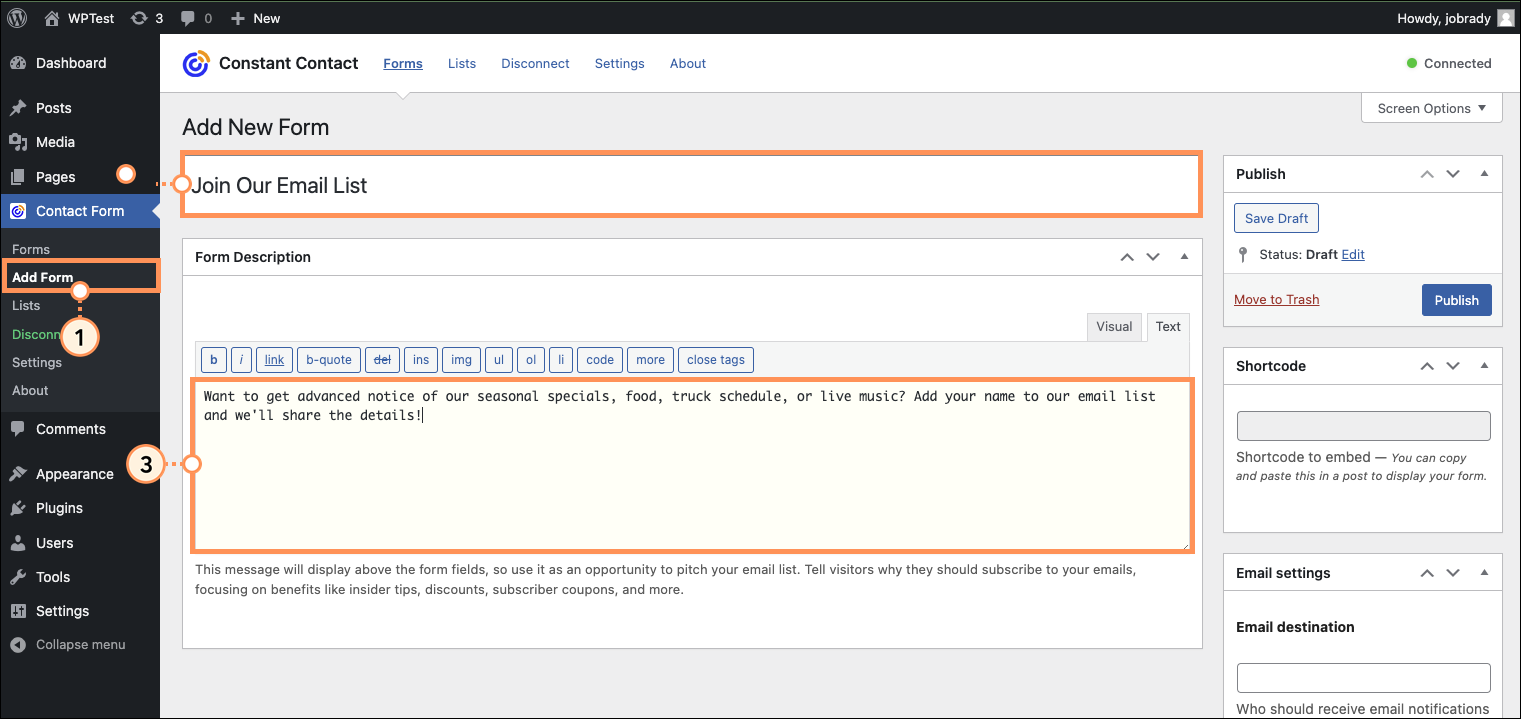
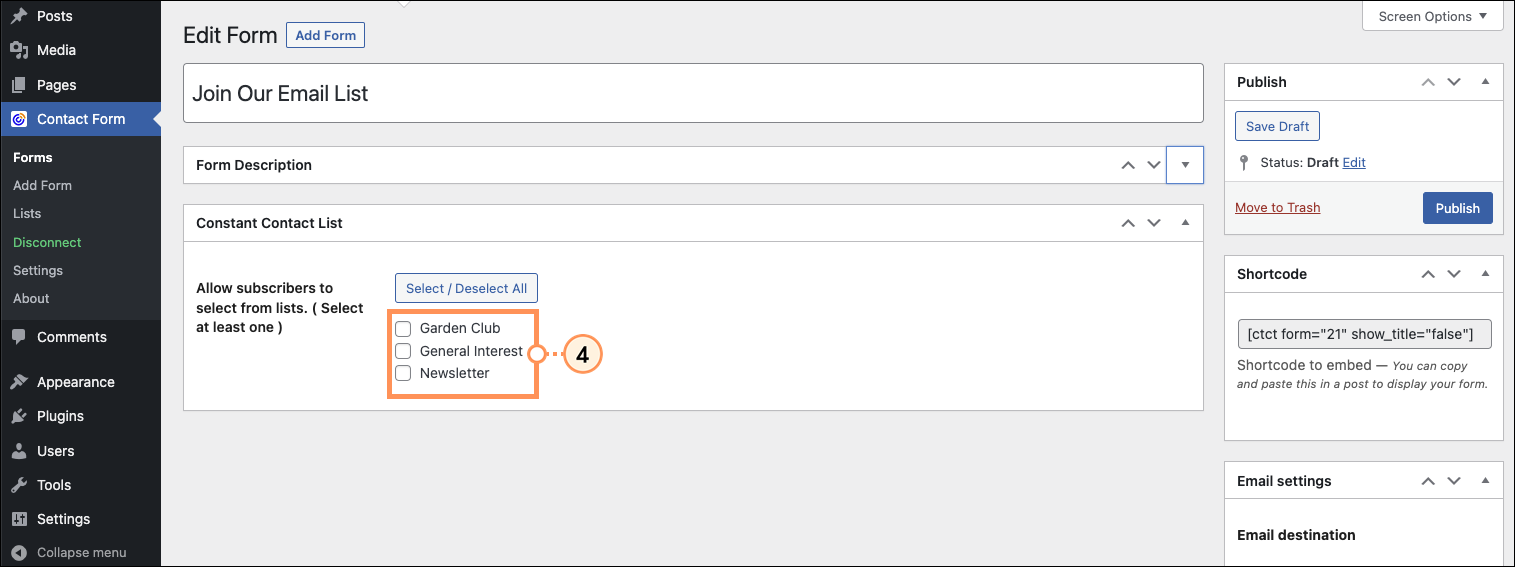
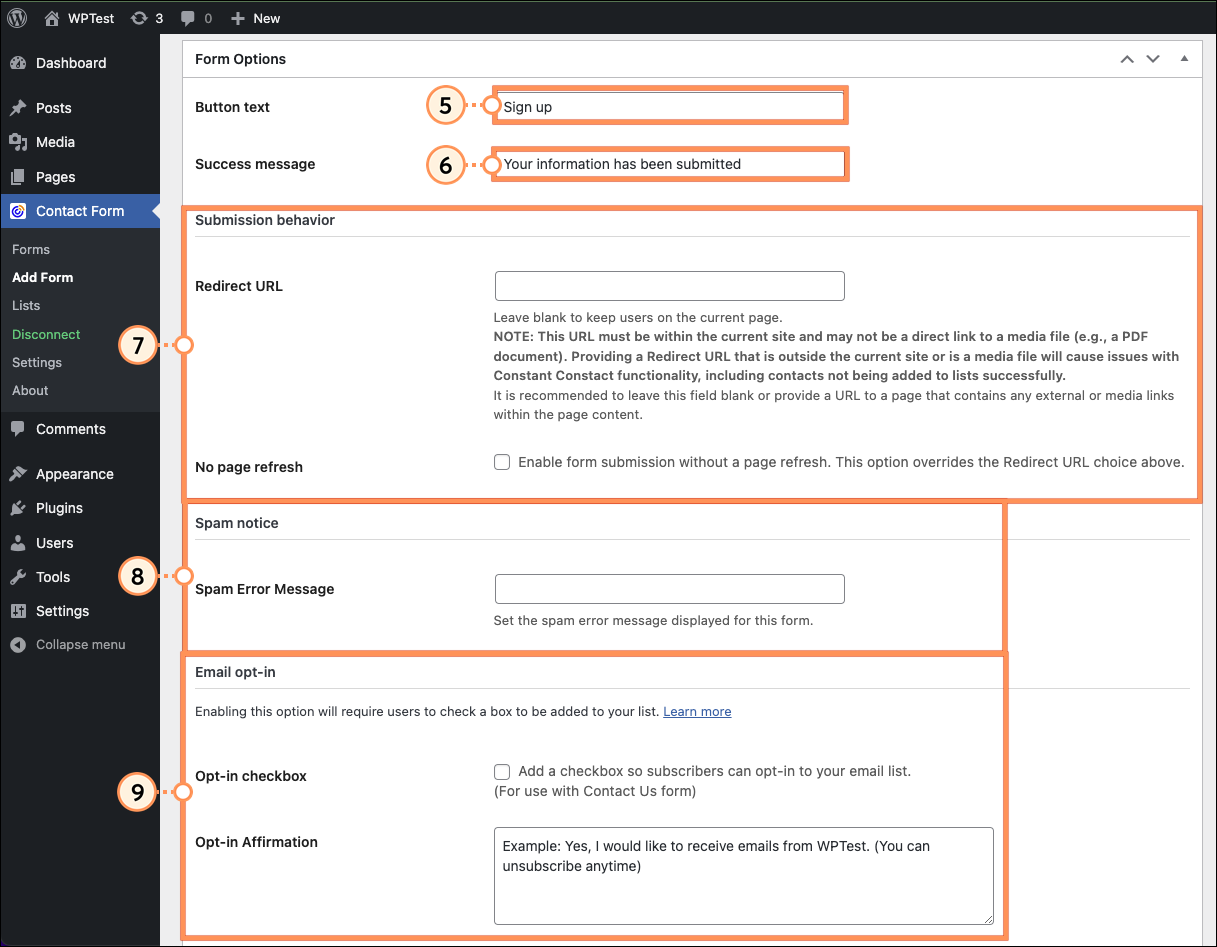
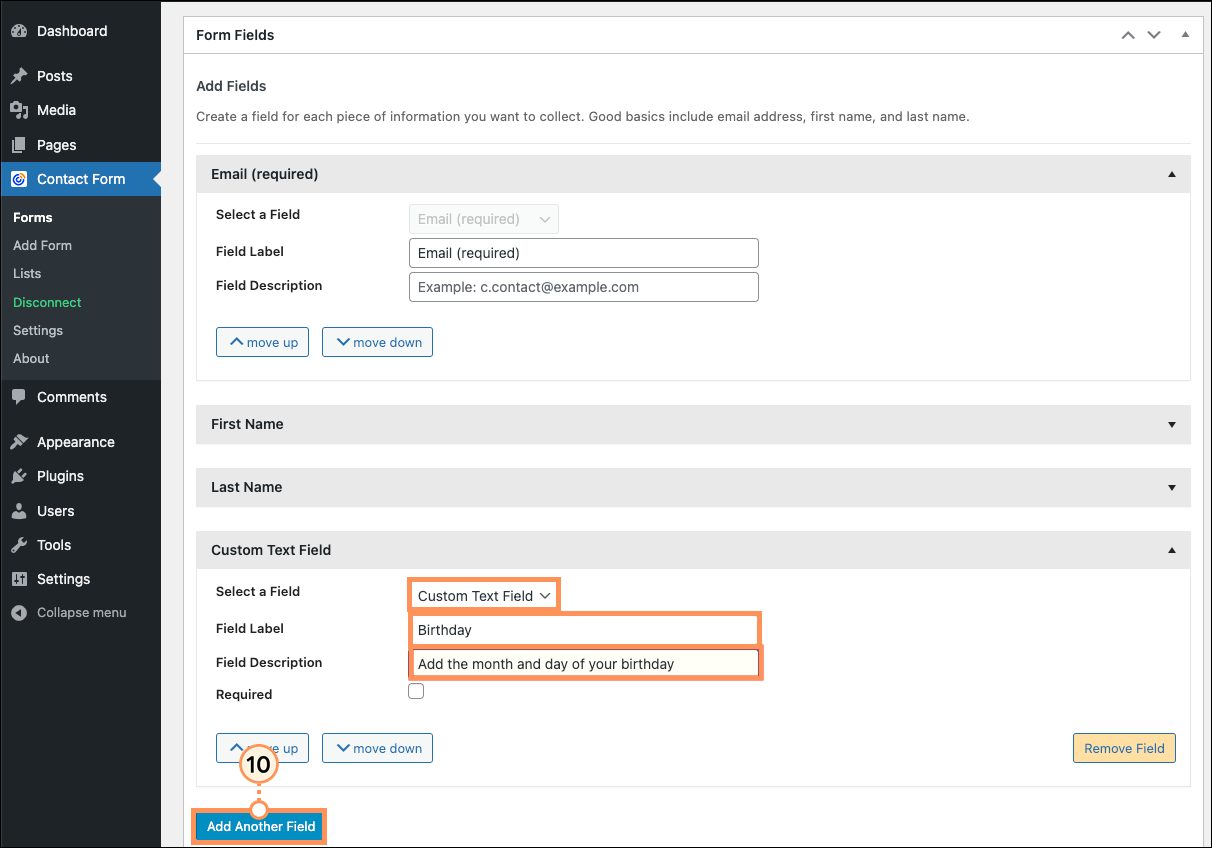
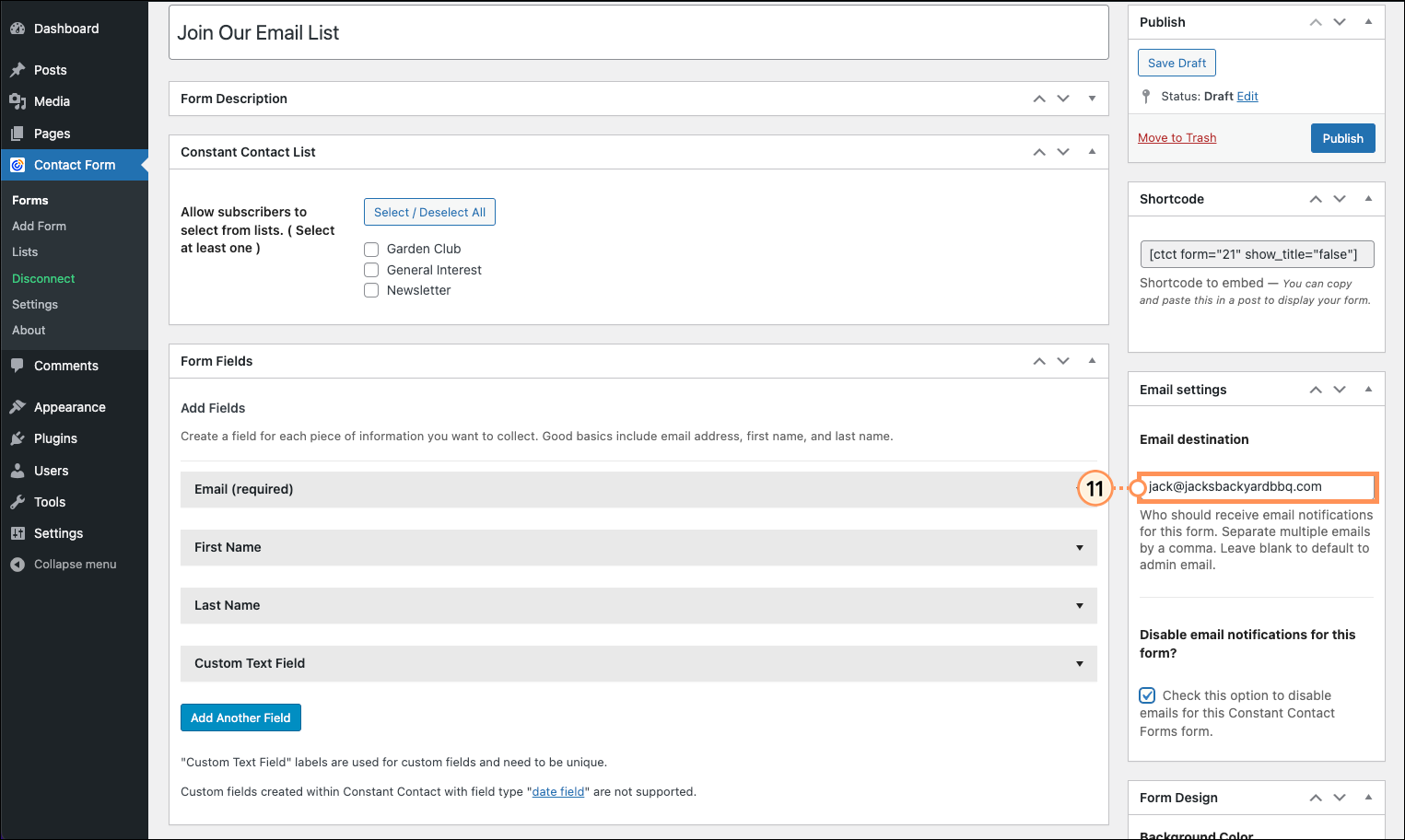
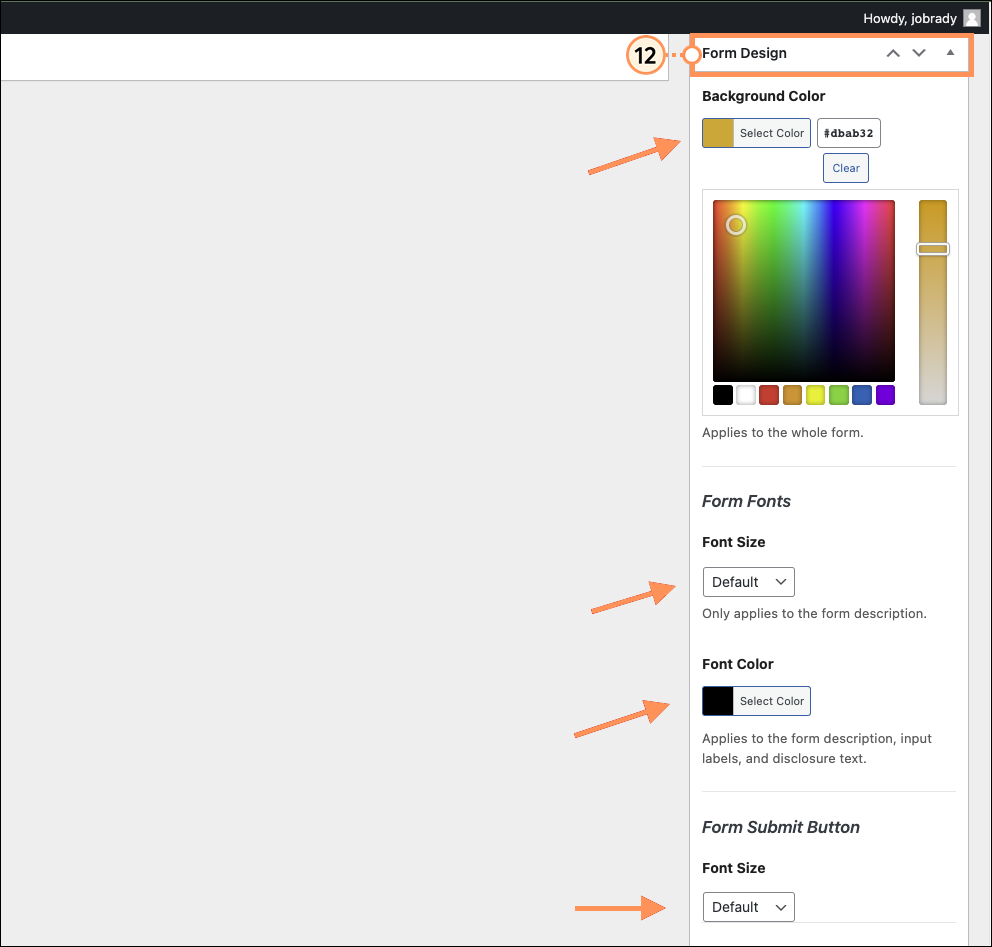
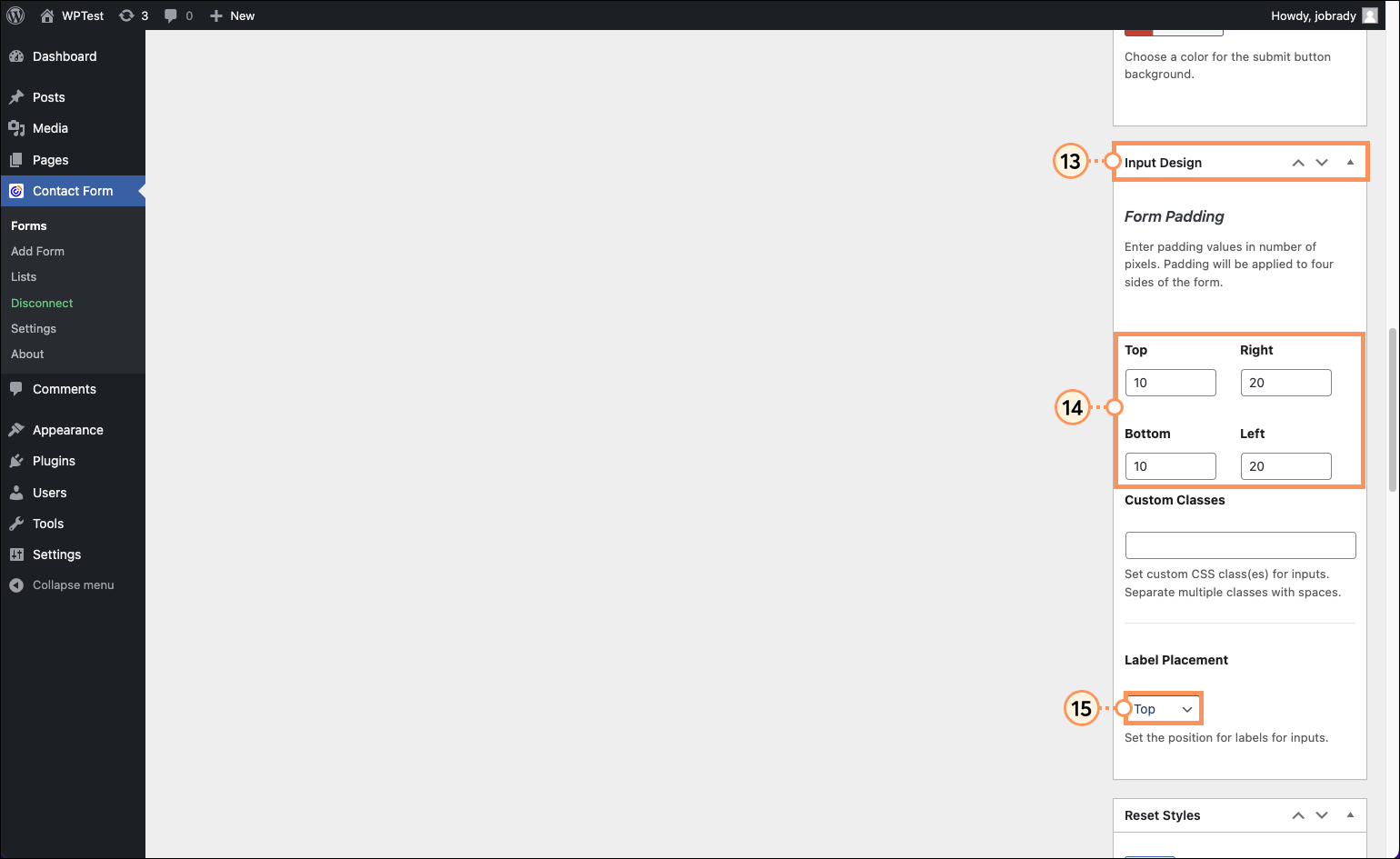
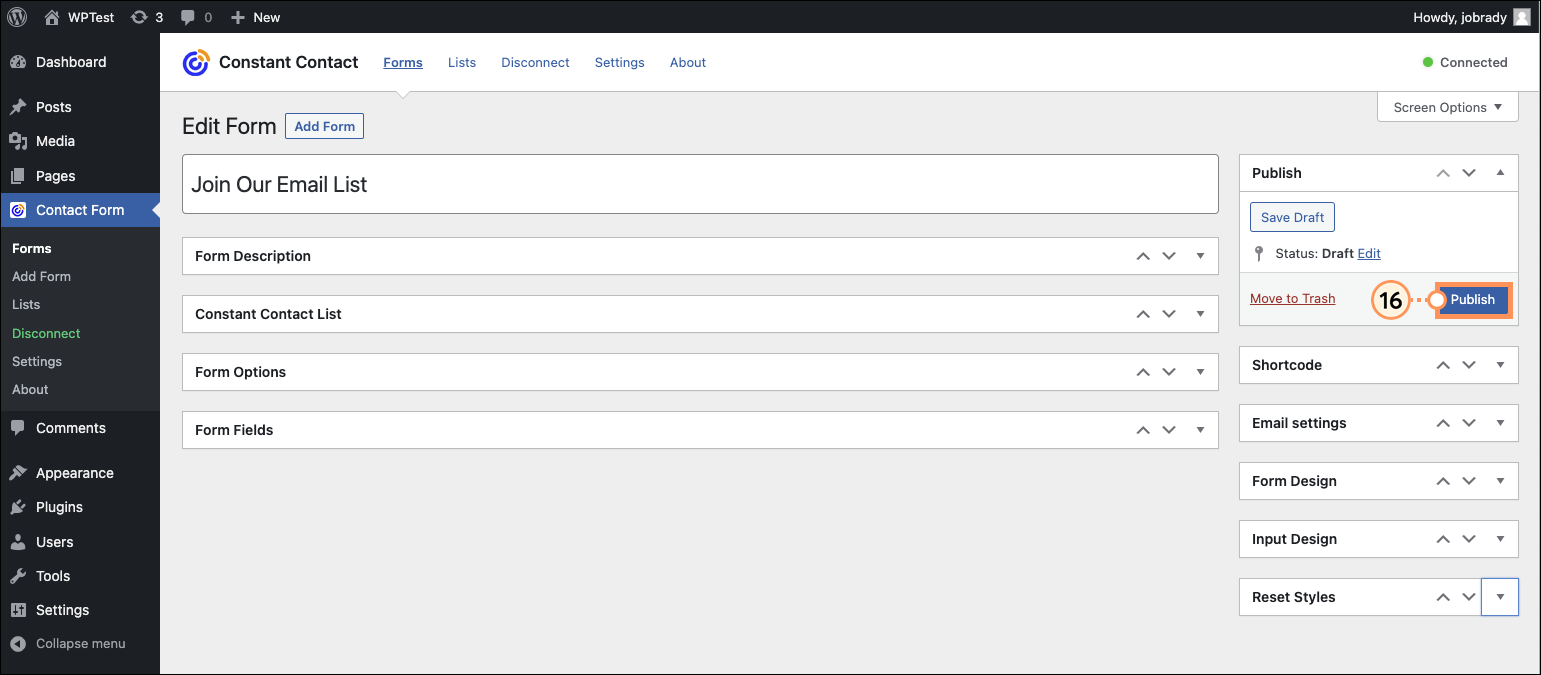
Ahora que ha creado su formulario, le ha agregado un estilo y lo ha publicado, es hora de agregarlo a una página web o publicación de blog. Cuando realice la vista previa de la página o la publicación, podrá ver cómo se ven en un formulario los colores, los tamaños de la letra, el espaciado y la ubicación de la etiqueta. Cada vez que haga actualizaciones en el estilo, el formulario se actualizará para que no tenga que seguir publicando nuevamente sus páginas o publicaciones.
Cuando un contacto se suscribe a través de su formulario, se agrega a la lista que usted especificó en su cuenta de Constant Contact.| Importante: Si se suscriben mediante este formulario no se añaden a su cuenta de Constant Contact, por lo que tendrá que dirigirse a Contact Form (Formulario de contacto ) > Settings (Configuración) y marcar la casilla "Bypass Constant Contact cron scheduling" (Evitar la programación de Constant Contact). Para obtener más información sobre la solución de problemas, consulte nuestro artículo sobre la solución de problemas de adición de listas en el complemento de formularios de Constant Contact para WordPress. |
Copyright © 2021 · Todos los derechos reservados · Constant Contact · Privacy Policy